Comment Copier un DVD sur PC Windows (11/10/8/7)
 Tony Castley
Tony Castley
Mise à jour le
Les DVD ne sont plus aussi populaires qu’autrefois. Si vos étagères débordent, vous pouvez copier un DVD sur PC pour libérer de l’espace et protéger vos films. Vous pourrez ainsi accéder à vos vidéos sur ordinateur, tablette ou smartphone, sans transporter de disques. Beaucoup tentent de le faire avec Windows Media Player, mais celui-ci ne peut pas ripper un DVD. Ici, découvrez 6 solutions fiables pour comment copier un DVD sur PC, y compris comment copier un DVD sur PC avec Windows 10, que ce soit pour des DVD faits maison ou protégés.
Regardez le tutoriel vidéo pour copier un DVD sur PC
Dans cette vidéo, nous montrons comment utiliser WinX DVD Ripper pour copier efficacement vos DVD sur PC. Si vous n'avez pas encore installé le logiciel, cliquez sur le bouton ci-dessous pour le télécharger et commencer votre conversion numérique. Vous apprendrez facilement comment copier un DVD sur PC, y compris comment copier un DVD sur PC avec Windows 10.
 Télécharger
Télécharger
Veuillez ne pas utiliser WinX DVD Ripper pour copier des DVD de location.
Comparer les Méthodes |
|||||
| Outil | Systèmes | Gratuit ? | Protection supportée | Formats de sortie | Vitesse |
| WinX DVD Ripper Platinum | Windows | Payant | ✔️ Toutes les protections | MP4, MOV, ISO, dossier VIDEO_TS, etc. | Rapide |
| HandBrake | Windows | Gratuit | ❌ (Seulement DVD faits maison) | MP4, MKV, WebM | Moyenne |
| VLC Media Player | Windows | Gratuit | ✔️ CSS de base seulement | MP4, AVI, MKV | Lente |
| WinX DVD Copy Pro | Windows | Payant | ✔️ Toutes les protections | ISO, dossier VIDEO_TS, MPEG2 | Rapide |
| MakeMKV | Windows | Gratuit* | ✔️ La plupart des protections | MKV (lossless) | Moyenne |
| Outils intégrés | Windows | Gratuit | ❌ (Pas de contournement de protection) | Dossier VIDEO_TS (fichiers VOB) | Rapide |
Résultats des tests de vitesse
Pour évaluer la vitesse de copie des DVD, nous avons testé le processus de rip ou de copie d’un DVD de 2 heures avec chaque outil sur le même système :
- CPU : Intel Core i5-11400F (6 cœurs, 12 threads)
- RAM : 16 Go DDR4
- Stockage : SSD 500 Go
- Lecteur DVD : LG Super Multi Drive
- Système : Windows 10 Pro (64-bit)
Consultez le graphique ci-dessous pour voir le temps nécessaire à chaque outil pour terminer la tâche et décider quelle méthode utiliser pour copier un DVD sur PC ou comment copier un DVD sur PC avec Windows 10.
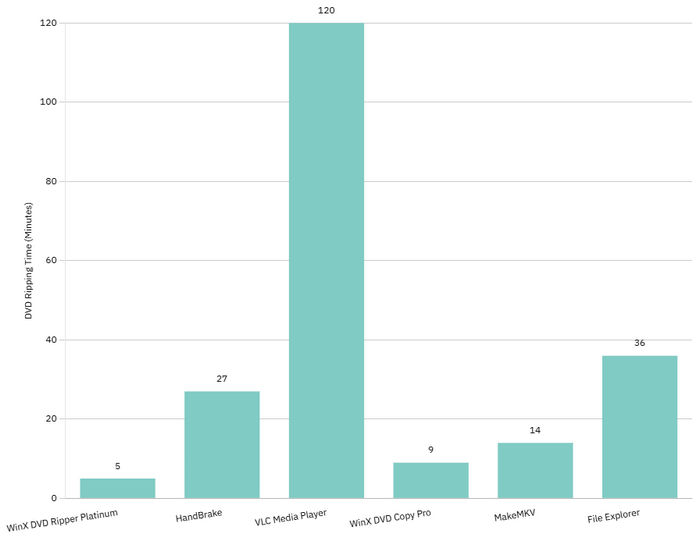
Méthode 1. Comment copier un DVD sur PC avec WinX DVD Ripper Platinum ?
Système compatible : Windows
Types de DVD pris en charge : DVD faits maison et DVD commerciaux protégés
Formats de sortie : MP4, ISO, dossier VIDEO_TS, AVI, WMV, MKV, MP3, etc.
WinX DVD Ripper Platinum est largement recommandé par les éditeurs et utilisateurs comme le logiciel idéal pour copier un DVD sur PC. Lancé en 2009, il a déjà été téléchargé par plus de 70 millions d’utilisateurs.
En plus de copier les DVD faits maison, il peut également copier les DVD protégés. La plupart des DVD commerciaux sont protégés, donc pour comment copier un DVD sur PC avec Windows 10, WinX DVD Ripper est indispensable. Les autres logiciels gratuits ne peuvent généralement pas gérer ces protections, comme HandBrake qui nécessite libdvdcss pour contourner la protection CSS.
- Large compatibilité : fonctionne avec tous les DVD, qu’il s’agisse de classiques, nouveautés, DVD multi-titres, DVD rayés ou protégés.
- Contourne les protections indépendamment : peut bypasser le code régional, CSS, UOP, APS, Disney X-project, Sony ARccOS et autres, sans besoin de libdvdcss.
- Formats de sortie variés : MP4, AVI, WMV, MOV et plus, compatibles avec PC, smartphones, tablettes et consoles.
- Profils prédéfinis : centaines de profils pour que les vidéos soient lisibles sur tout appareil sans réglages complexes.
- 4 modes de copie sans perte : copie 1:1 en ISO, MPG ou dossier DVD avec toutes les pistes audio et sous-titres.
- Interface conviviale : facile à utiliser même sans connaissances techniques.
- Ripping rapide : accélération matérielle niveau 3 pour conversion ultra-rapide sans surcharger le CPU.
- Pas de version Linux.
Téléchargez WinX DVD Ripper Platinum gratuitement et suivez le guide ci-dessous pour copier un DVD sur PC !
 Téléchargement gratuit
Téléchargement gratuit
Veuillez ne pas utiliser WinX DVD Ripper pour copier des DVD de location.

Résumé des étapes :
- Étape 1. Importer le DVD à copier sur PC.
- Étape 2. Choisir le format de sortie.
- Étape 3. Sélectionner les pistes audio et sous-titres.
- Étape 4. Définir le dossier de sauvegarde sur votre PC.
- Étape 5. Lancer la copie du DVD sur PC.
Étapes détaillées :
Étape 1. Importer le DVD à copier sur PC.
Insérez le DVD dans le lecteur DVD de votre PC. Ouvrez WinX DVD Ripper Platinum et cliquez sur le bouton « DVD Disc » en haut à gauche pour sélectionner et ouvrir le DVD source.
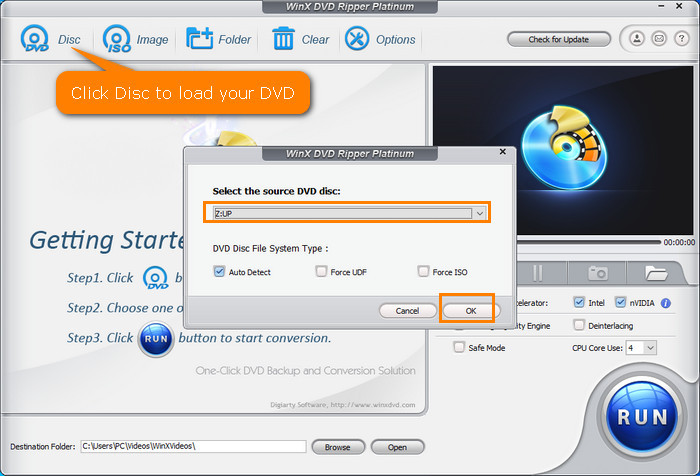
Étape 2. Choisir le format de sortie.
Après l’analyse du DVD, la fenêtre des profils de sortie s’affiche. Faites défiler les options disponibles et sélectionnez le format souhaité. Pour une large compatibilité, il est recommandé de copier le DVD en MP4.
Voici un tableau récapitulatif des formats courants et de leur usage :
| Format | Idéal pour | Avantages | Inconvénients |
|---|---|---|---|
| ISO | Sauvegarde ou copie exacte | Copie 1:1, conserve toutes les fonctionnalités du DVD | Taille importante, nécessite un logiciel spécifique pour lire |
| Video_TS | Sauvegarde DVD (structure intacte) | Conserve la structure originale | Fichier volumineux, difficile à utiliser sans logiciel DVD |
| MP4 | Lecture sur appareils, streaming, partage | Fichier léger, compatible partout | Légère perte de qualité due à la compression |
| MKV | Stockage haute qualité, archivage | Supporte plusieurs pistes audio et sous-titres | Taille plus importante que MP4, compatibilité limitée |
| AVI | Anciens appareils ou archivage | Bonne qualité, multiples codecs | Fichier volumineux, moins efficace que MP4 ou MKV, support limité sur certains appareils modernes |
| WMV | Systèmes Windows | Bonne compression, taille réduite | Compatibilité limitée hors Windows, perte possible de qualité |
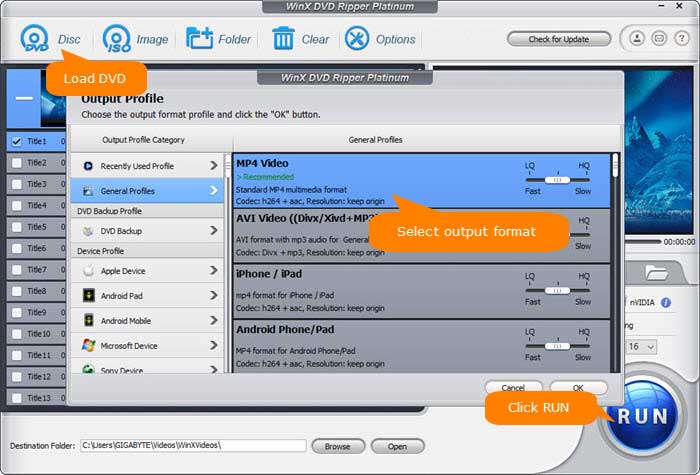
Astuce : ajustez la qualité en déplaçant le curseur. Plus la qualité est élevée, plus le fichier sera volumineux et le temps de copie long. Une qualité plus faible réduit la taille mais peut affecter la qualité.
Étape 3. Sélectionner les pistes audio et sous-titres.
WinX DVD Ripper détecte automatiquement le titre principal. Vous pouvez néanmoins choisir un autre titre ou plusieurs titres. Vérifiez que les pistes audio et sous-titres correspondent à vos préférences et ajustez si nécessaire via les menus déroulants.
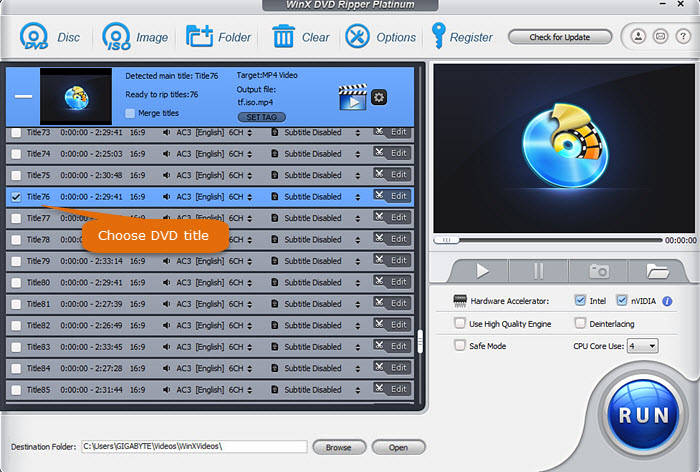
Étape 4. Choisir le dossier de sauvegarde sur votre PC.
Cliquez sur le bouton « Parcourir » pour sélectionner le dossier où vous souhaitez enregistrer la vidéo DVD copiée.
Étape 5. Lancer la copie du DVD sur PC.
Cliquez sur « RUN » pour démarrer le processus. Une fenêtre de progression s’affichera pour suivre l’avancement.
En suivant ces étapes, vous pourrez facilement copier un DVD sur PC avec WinX DVD Ripper Platinum.
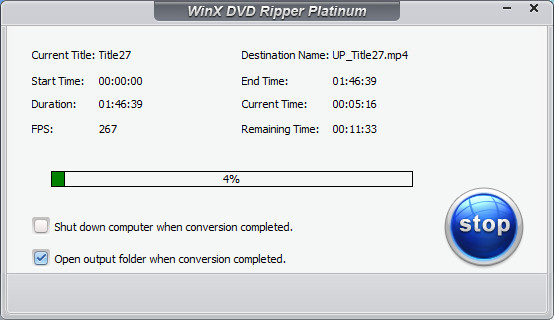
Méthode 2. Comment ripper et enregistrer un DVD sur PC avec HandBrake gratuitement ?
Système compatible : Windows, Mac, Linux
Types de DVD pris en charge : DVD faits maison
Formats de sortie : MP4, MKV, WebM
Prix : Gratuit
Si vous souhaitez copier un DVD sur PC depuis un DVD fait maison, vous pouvez utiliser HandBrake, un transcodeur vidéo libre et open-source. HandBrake permet de ripper les DVD non protégés et de les enregistrer en fichiers MP4, MKV ou WebM, compatibles avec les ordinateurs et divers appareils mobiles. Il propose également des profils préconfigurés pour iPhone, iPad, iPod, Apple TV, Android et Windows Phone.
- Gratuit et open-source : accessible à tous.
- Supporte de nombreux codecs : H.265, H.264, MPEG-4, MPEG-2, VP8, VP9.
- Paramètres personnalisables : résolution, débit, fréquence d'images, etc.
- Peut copier des DVD et également des Blu-ray sur PC.
- Multi-plateforme : compatible Windows, Mac et Linux.
- Pas de support pour les DVD protégés : HandBrake ne peut pas contourner la protection des DVD commerciaux, ce qui limite son utilité. Même avec libdvdcss, seules les protections CSS et les DVD zonés peuvent être gérés, pas les protections complexes.
- Fonctionnalités d’édition limitées : HandBrake est avant tout un convertisseur vidéo, pas un éditeur avancé.
- Conversion lente : selon les paramètres, le processus de comment copier un dvd sur pc avec windows 10 peut être long.
Étapes détaillées :
Étape 1. Insérez le DVD dans le lecteur optique de votre ordinateur. Lancez HandBrake et cliquez sur le bouton "Open Source".
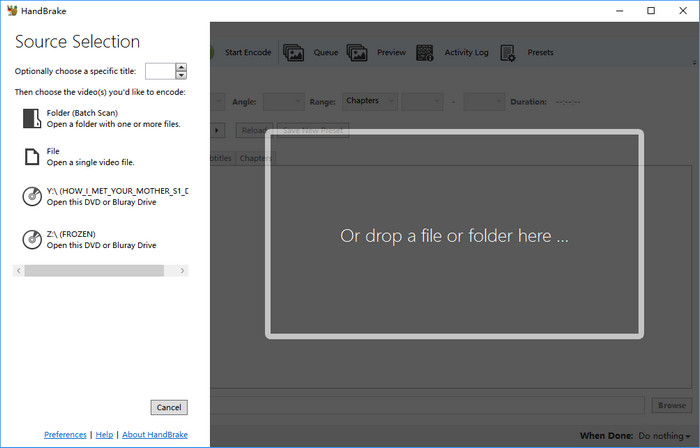
Étape 2. HandBrake analysera le DVD pour identifier les titres disponibles. Sélectionnez le titre que vous souhaitez copier sur votre ordinateur. Si vous rencontrez des erreurs telles que "no valid source found" ou "no title detected", le DVD peut être protégé.
Note : Pour les DVD protégés, vous pouvez installer libdvdcss. Cependant, cela ne garantit pas le succès sur les DVD très protégés ou avec des systèmes comme Disney X-project, Sony ARccOS, AACS 2.0, UOPs, etc. Libdvdcss est principalement conçu pour les DVD CSS.
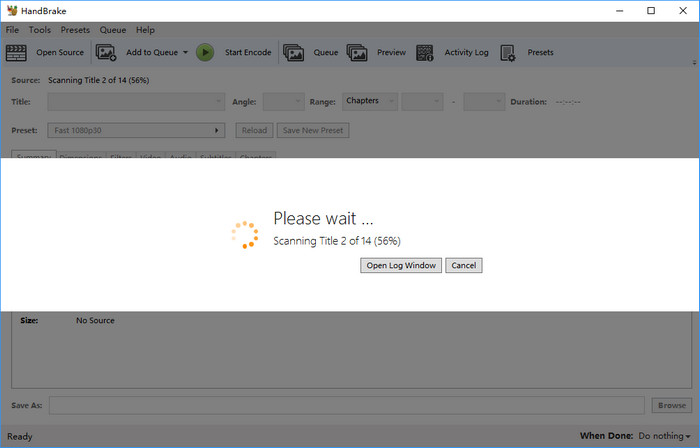
Étape 3. Choisissez le format de sortie et ajustez les paramètres. HandBrake permet de convertir le DVD en MP4, MKV ou WebM. Il propose plusieurs préréglages, comme Fast 480p30. Vous pouvez également personnaliser les paramètres vidéo et audio, la résolution, etc.
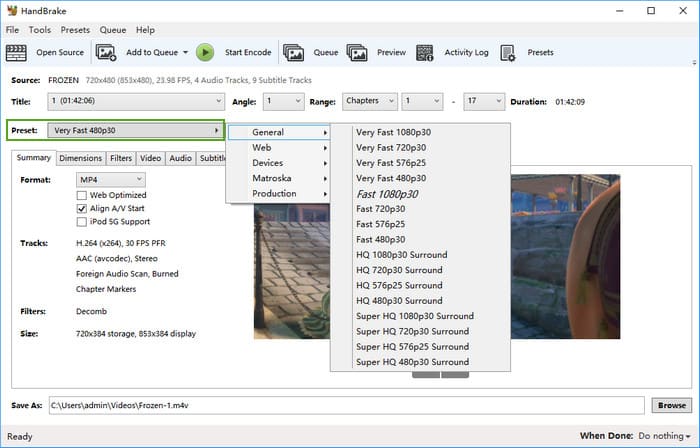
Note : Le ripping des DVD peut être plus lent que la conversion vidéo classique. Pour accélérer le processus, activez l'accélération matérielle GPU en choisissant H264 (Intel QSV) ou H264 (Nvidia) si votre PC dispose d’un GPU compatible, ce qui peut multiplier par 2 ou 3 la vitesse de décodage et d’encodage.
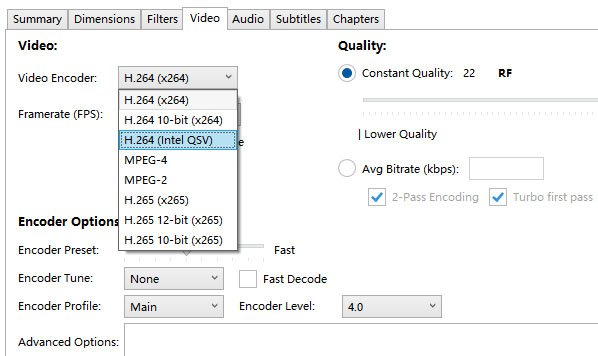
Étape 4. Cliquez sur "Browse" pour sélectionner le dossier où vous souhaitez enregistrer le fichier DVD copié.
Étape 5. Cliquez sur le bouton vert "Start Encode" pour lancer la copie du DVD sur votre disque dur.

Note : HandBrake ne permet pas de créer des copies sans perte des DVD. Comme les DVD sont encodés en MPEG2, un codec avec perte, ce processus permet de convertir le DVD en fichier digital avec une perte supplémentaire.
Méthode 3. Comment ripper un DVD sur PC avec VLC gratuitement sur Windows (10/11) ou Mac ?
Système compatible : Windows, Mac, Linux
Types de DVD pris en charge : DVD faits maison et DVD protégés CSS
Formats de sortie : MP4, AVI, MKV et plus
Prix : Gratuit
Si vous avez déjà installé VLC media player sur votre ordinateur, vous pouvez utiliser ses fonctionnalités de ripping de DVD sans logiciel supplémentaire. Ce lecteur multimédia gratuit et open-source peut également servir de ripper DVD. Avec VLC, vous pouvez copier un DVD sur PC en différents formats comme MP4, AVI ou MKV, et personnaliser les paramètres de sortie tels que la résolution, le débit et la fréquence d’images selon vos préférences.
Un inconvénient courant de VLC est sa vitesse relativement lente. Contrairement aux logiciels dédiés au ripping, VLC peut prendre tout le temps de lecture du film pour ripper le DVD, ce qui peut être long pour les grandes collections. De plus, VLC ne gère pas le ripping des DVD avec menus interactifs.
- Gratuit et open source.
- Multi-plateforme : Windows, Mac et Linux.
- Pas besoin d’installer un ripper dédié.
- Permet de ripper des DVD dans différents formats : MP4, AVI, MKV, etc.
- Personnalisation possible des paramètres de sortie : résolution, débit, fréquence d’images.
- Peut également ripper des Blu-ray, CD audio ou SVCD avant qu’ils deviennent illisibles.
- Ne fonctionne pas avec tous les DVD : seul CSS peut être contourné, pas d’autres DRM.
- Fonctionnalités d’édition limitées : pas d’outils avancés pour le montage vidéo.
- Ne supporte pas le ripping des DVD avec menus.
- Ripping lent : le processus peut durer tout le temps de lecture du film.
Si vous pouvez tolérer ces limites et préférez une solution simple, suivez le guide ci-dessous pour apprendre comment copier un dvd sur pc avec vlc étape par étape.
Étapes détaillées :
Étape 1. Insérez le DVD que vous souhaitez ripper dans le lecteur optique de votre PC ou Mac.
Étape 2. Lancez VLC. Dans le menu "Media", sélectionnez "Convert / Save".
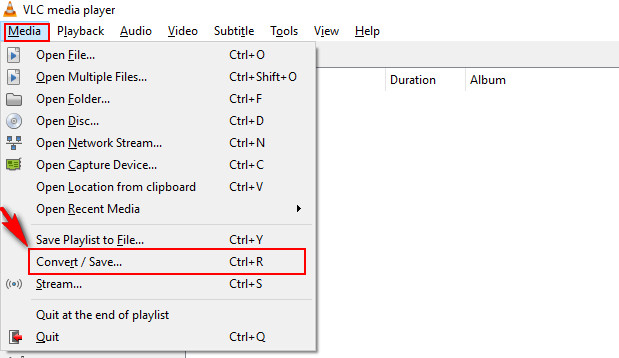
Étape 3. La fenêtre "Open Media" apparaîtra. Cliquez sur l’onglet "Disc" et utilisez "Browse" pour sélectionner le DVD. Dans "Starting Position", choisissez le titre ou chapitre à ripper. Pour inclure une piste audio ou sous-titres spécifique, sélectionnez-les dans la section correspondante. Cliquez ensuite sur "Convert / Save".
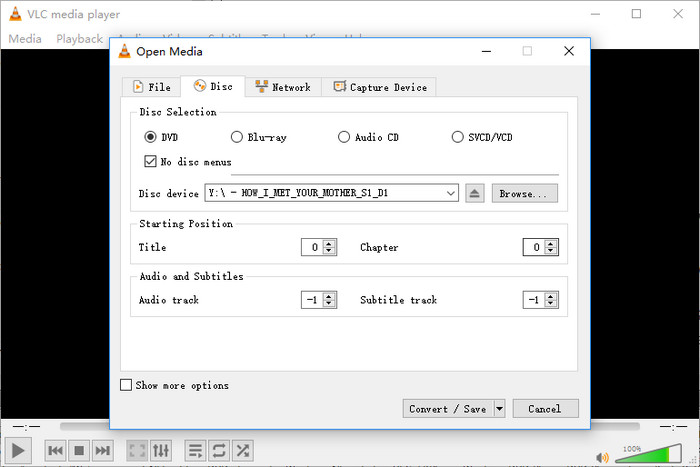
Étape 4. Dans le panneau "Convert", cliquez sur la flèche à côté de "Profile" pour choisir les formats vidéo et audio de sortie. Utilisez "Browse" pour sélectionner le dossier de destination sur votre PC. Une fois les réglages configurés, cliquez sur "Start" pour lancer le ripping et enregistrer le DVD sur votre ordinateur.
La durée dépendra de la configuration de votre PC, mais il faut généralement environ 30 minutes pour créer une sauvegarde. Une fois terminé, vous pouvez lire le film sur votre ordinateur ou le transférer sur une clé USB.
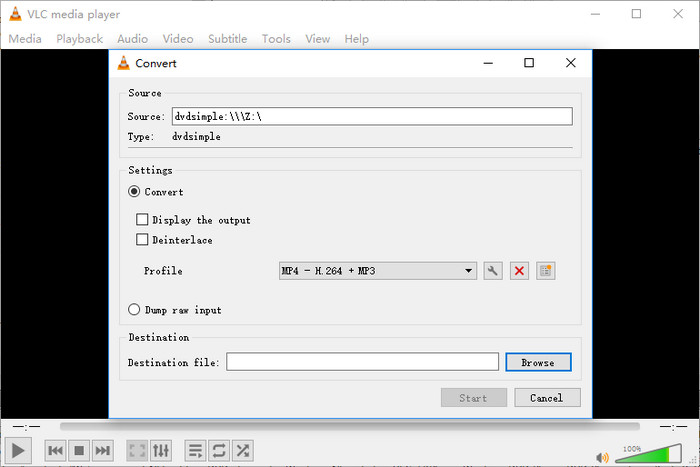
Méthode 4. Comment copier un DVD sur PC Windows avec WinX DVD Copy Pro
Système compatible : Windows
Types de DVD pris en charge : DVD faits maison et DVD protégés
Formats de sortie : DVD, ISO, dossier VIDEO_TS, MPEG2
Prix : STANDARD (Abonnement 1 an / 3 PC) : 39,95 $ ; PREMIUM (Licence à vie / 1 PC) : 42,95 $
WinX DVD Copy Pro est un logiciel complet pour copier des DVD. Il permet non seulement de copier un DVD sur PC, mais aussi de créer des copies exactes sur DVD. Il offre plusieurs options, comme copier un DVD en image ISO, copier un DVD dans un dossier VIDEO_TS, extraire le titre principal ou un chapitre en fichier MPEG2, et extraire les pistes audio ou vidéo. Grâce à ses capacités intégrées de contournement de protection, WinX DVD Copy Pro garantit une copie fluide des DVD.
De plus, WinX DVD Copy Pro inclut un monteur ISO et un graveur DVD. Le monteur ISO permet de monter l’image ISO sur un lecteur virtuel, tandis que le graveur DVD aide à graver l’image ISO ou le dossier DVD sur un disque vierge.
- Permet de créer une copie exacte du DVD sur votre ordinateur.
- Fonctions supplémentaires : montage ISO et gravure DVD.
- Prend en charge les DVD protégés.
- Pas de sortie MP4.
- Options limitées comparées à un ripper complet.
Si ce programme vous intéresse, installez-le sur votre ordinateur et suivez le guide ci-dessous pour copier un dvd sur pc avec windows 10. Notez que WinX DVD Copy Pro est compatible uniquement avec Windows.
Étapes détaillées :
Étape 1. Insérez le DVD dans le lecteur de votre PC. Ouvrez WinX DVD Copy Pro et choisissez un mode de sauvegarde depuis la barre latérale. Par exemple, sélectionnez "Clone DVD en ISO".
Étape 2. Sélectionnez le DVD source. Si plusieurs DVD sont insérés, cliquez sur "Browse" pour choisir celui à copier.
Étape 3. Cliquez sur "Save as" pour définir le dossier de destination sur votre ordinateur. Assurez-vous que l’espace disponible est suffisant pour contenir l’image ISO, qui aura la même taille que le DVD original.
Étape 4. Cliquez sur "Run" pour lancer le processus de copie du DVD vers votre ordinateur.
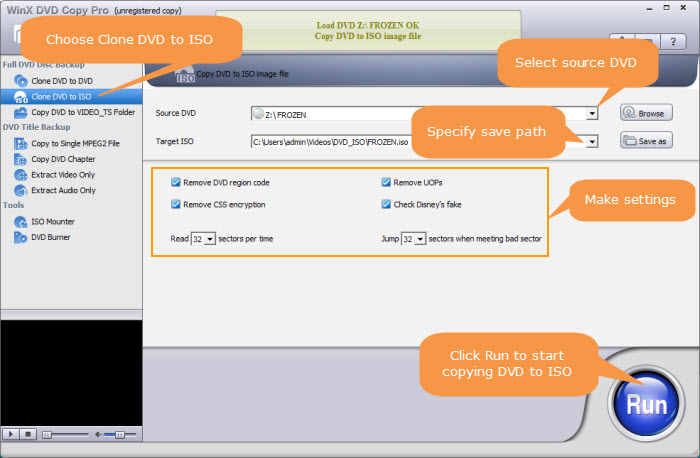
Méthode 5. Comment copier un DVD sur PC avec MakeMKV
Système compatible : Windows, Mac, Linux
Types de DVD pris en charge : DVD faits maison et DVD protégés
Formats de sortie : MKV
Prix : gratuit
MakeMKV est un logiciel gratuit populaire pour copier un DVD sur PC. Il est spécialisé dans la conversion des DVD et Blu-ray en fichiers vidéo MKV (Matroska). Grâce à son interface intuitive, MakeMKV rend le processus simple et accessible, même pour les débutants. Le logiciel préserve la qualité originale de la vidéo et de l’audio, pour profiter d’un contenu haute qualité sur votre ordinateur.
Les fichiers MKV générés sont généralement volumineux et peuvent rapidement consommer de l’espace de stockage sur votre PC ou sur d’autres supports. Vous pourriez avoir besoin d’un logiciel supplémentaire pour convertir les fichiers MKV extraits par MakeMKV dans d’autres formats vidéo selon vos préférences.
Mise à jour : MakeMKV a récemment amélioré ses fonctionnalités pour le ripping de DVD et Blu-ray. Le logiciel prend désormais en charge les dernières protections de copie, garantissant la compatibilité avec les disques récents. La version bêta de MakeMKV offre gratuitement toutes les fonctionnalités, y compris le décryptage et le traitement des Blu-ray. Le plus important : l’ouverture des DVD reste gratuite et accessible à tous les utilisateurs.
- Préserve la qualité originale vidéo et audio du DVD.
- Interface simple et facile à utiliser.
- Prend en charge les DVD protégés.
- Large compatibilité.
- Les fichiers MKV sont volumineux.
- Ne peut produire que des fichiers MKV, donc un logiciel supplémentaire peut être nécessaire pour convertir vers d’autres formats.
Vous pouvez suivre les étapes ci-dessous pour copier un dvd sur pc avec windows 10 grâce à MakeMKV.
Étapes détaillées :
Étape 1. Rendez-vous sur le site officiel de MakeMKV et téléchargez la version adaptée à votre système d’exploitation. Suivez les instructions pour l’installation.
Étape 2. Insérez le DVD que vous souhaitez copier dans le lecteur de votre ordinateur.
Étape 3. Ouvrez MakeMKV sur votre ordinateur et saisissez une clé de licence. Dans la section "Source", choisissez le lecteur contenant le DVD, puis cliquez sur "Open DVD disk".

Étape 4. MakeMKV affichera la liste des titres et pistes présents sur le DVD. Sélectionnez les titres ou pistes que vous souhaitez copier sur votre ordinateur.
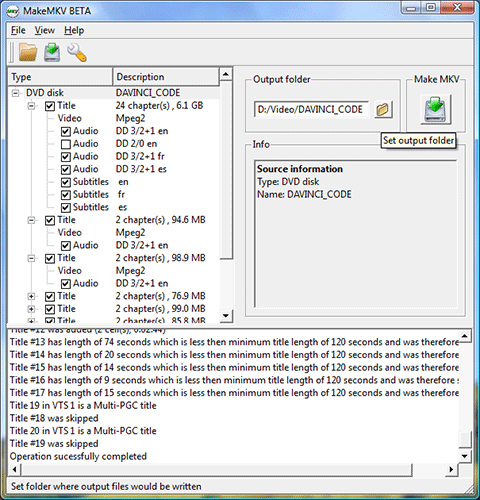
Étape 5. Choisissez l’emplacement sur votre ordinateur où vous voulez enregistrer le contenu du DVD.
Étape 6. Cliquez sur "Make MKV" pour lancer le processus. MakeMKV convertira le contenu sélectionné en fichier MKV et l’enregistrera à l’emplacement choisi sur votre PC.
Méthode 6. Comment copier un DVD sur PC sans logiciel
Types de DVD pris en charge : DVD faits maison
Formats de sortie : dossier VIDEO_TS
Prix : gratuit
Windows offrent des fonctionnalités intégrées qui permettent de copier un DVD sur PC directement, sans installer de logiciel supplémentaire. Cependant, cette méthode ne fonctionne pas pour les DVD protégés contre la copie. Le résultat dépendra de la structure de fichiers du DVD. En général, le contenu copié inclura un dossier VIDEO_TS contenant les fichiers VOB (vidéo), IFO (informations) et BUP (sauvegarde).
Cette méthode est pratique si vous souhaitez comment copier un dvd sur pc avec des DVD faits maison.
- Gratuit et facile à utiliser.
- Aucun logiciel supplémentaire n’est nécessaire.
- Ne fonctionne pas avec les DVD protégés.
- Vous aurez peut-être besoin d’un logiciel supplémentaire pour convertir les fichiers VIDEO_TS dans d’autres formats vidéo.
Étapes détaillées :
Étape 1. Insérez le DVD que vous souhaitez copier dans le lecteur DVD de votre ordinateur.
Étape 2. Ouvrez l’explorateur de fichiers (Windows) pour accéder à la gestion des fichiers sur votre ordinateur.
Étape 3. Dans l’explorateur de fichiers, repérez le lecteur DVD parmi vos périphériques. Cliquez dessus pour afficher le contenu du DVD.
Étape 4. Sélectionnez tous les fichiers et dossiers que vous souhaitez copier depuis le DVD.
Étape 5. Faites un clic droit et choisissez "Copier", ou utilisez le raccourci clavier (Ctrl+C sur Windows) pour copier les fichiers.
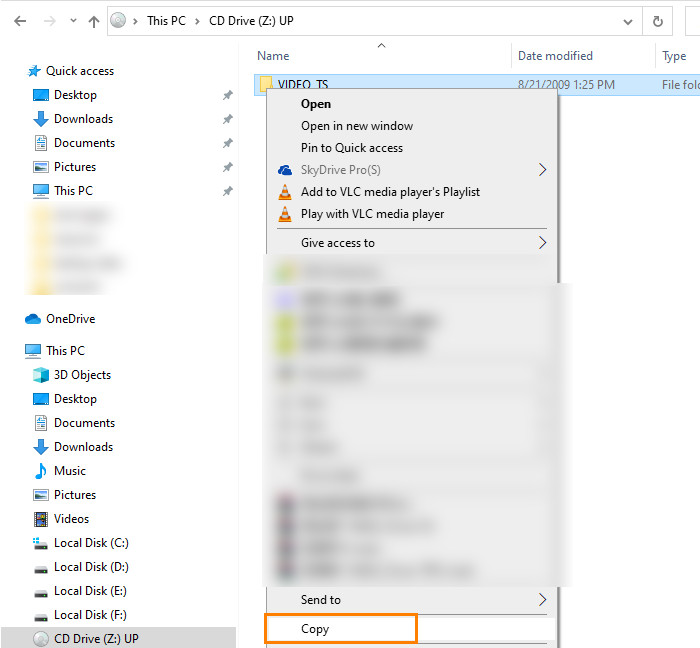
Étape 6. Accédez à l’emplacement de votre ordinateur où vous souhaitez enregistrer les fichiers. Créez un nouveau dossier si nécessaire.
Étape 7. Ouvrez le dossier, faites un clic droit et choisissez "Coller", ou utilisez le raccourci clavier (Ctrl+V sur Windows). Patientez pendant le transfert des fichiers. Une fois terminé, vous aurez une copie numérique du DVD sur votre ordinateur, prête à être lue ou utilisée.
 FAQ sur le copier un DVD sur PC
FAQ sur le copier un DVD sur PC
Tous les logiciels présentés ci-dessus sont compatibles avec Windows 7, 10 et 11. Vous pouvez choisir celui qui vous convient le mieux pour copier un DVD sur PC avec Windows 10 ou une autre version de Windows.
Pour copier une partie d’un DVD sur votre ordinateur, utilisez un logiciel comme WinX DVD Ripper. Voici les étapes générales :
Étape 1 : Insérez le DVD dans le lecteur de votre ordinateur.
Étape 2 : Ouvrez WinX DVD Ripper.
Étape 3 : Cliquez sur "DVD Disc" et sélectionnez le DVD. Le logiciel analysera le DVD et affichera la liste des titres disponibles.
Étape 4 : Prévisualisez les titres pour identifier celui que vous souhaitez copier. Cliquez sur le bouton Éditer pour effectuer un découpage si nécessaire.

Étape 5 : Choisissez le format de sortie, par exemple MP4.
Étape 6 : Sélectionnez le dossier de destination sur votre ordinateur.
Étape 7 : Cliquez sur "RUN" pour commencer à copier la partie sélectionnée du DVD sur votre PC.
Il existe plusieurs façons de copier un DVD sur PC pour les DVD faits maison. Vous pouvez simplement glisser le dossier VIDEO_TS sur votre ordinateur. Une meilleure option consiste à utiliser un ripper DVD pour convertir le DVD dans un format plus courant comme MP4. Les outils cités ci-dessus, tels que WinX DVD Ripper, HandBrake et VLC, permettent tous d’exporter des fichiers MP4.
Vous ne pouvez pas simplement copier-coller le contenu d’un DVD protégé. Cela représente également un défi pour les logiciels gratuits comme HandBrake.
La meilleure solution est d’utiliser WinX DVD Ripper, régulièrement mis à jour, qui peut contourner toutes les protections DVD. Suivez les étapes de la méthode 1 pour copier un DVD sur PC protégé en toute simplicité.
Si votre ordinateur portable n’a pas de lecteur CD/DVD, vous pouvez toujours copier un DVD sur PC :
Méthode 1 : Achetez un lecteur CD/DVD externe USB. Ces lecteurs se connectent à votre ordinateur via USB. Ensuite, utilisez-le pour lire le DVD et suivez les méthodes précédentes pour copier son contenu.
Méthode 2 : Utilisez un convertisseur DVD vers digital comme ClearClick Video to Digital Converter. Cet appareil transfère le contenu du DVD sur une clé USB ou une carte SD. Vous pourrez ensuite copier les fichiers sur votre ordinateur. Notez toutefois que ce type d’appareil est coûteux et ne fonctionne qu’avec les DVD non protégés.
La légalité dépend de votre pays, de l’objectif de la copie et des droits que vous avez sur le contenu.
Dans certains pays, faire une copie personnelle pour sauvegarde ou usage privé peut être autorisé. Toutefois, cela varie selon les juridictions.
Usage équitable : Certains pays permettent la copie pour usage personnel, éducatif ou critique sans violer le droit d’auteur. Les règles diffèrent selon les régions.
Protection du copyright : Les DVD sont protégés. Copier sans autorisation, surtout pour distribution ou usage commercial, peut être illégal.
DMCA : Aux États-Unis, le DMCA interdit de contourner les protections anti-copie. Certains DVD sont protégés et les contourner pourrait être illégal.
Propriété du DVD : Acheter un DVD vous permet de le visionner, mais pas forcément de le copier.
Pour être sûr, vérifiez les lois locales ou consultez un expert juridique.
Plusieurs raisons peuvent empêcher la copie :
- Protection du DVD : Beaucoup de DVD utilisent des DRM pour empêcher la copie. Un logiciel spécialisé est nécessaire pour contourner la protection.
- Problème du DVD ou du lecteur : Le DVD ou le lecteur peut être défectueux. Testez sur un autre lecteur ou ordinateur.
- Compatibilité du système de fichiers : Les DVD utilisent le format UDF, qui n’est pas toujours compatible avec tous les systèmes.
- Manque d’espace disque : Vérifiez que votre ordinateur dispose de suffisamment de stockage.
- Fonctions de protection intégrées : Certains DVD commerciaux empêchent la copie même sans DRM visible.
Si le problème persiste, utiliser un logiciel de rip DVD permet souvent de contourner ces obstacles et de transférer les fichiers sur votre ordinateur.












